DPI znamená Dots Per Inch. Používa sa na vyjadrenie rozlíšenia obrazovky alebo displeja. DPI svojej obrazovky alebo monitora notebooku môžete poznať v nastaveniach displeja. Displej Surface Pro patrí medzi displeje s vysokým DPI. Keď používate také zariadenia, ako napríklad Surface Book, Surface Pro 3 atď., spolu s externými monitormi sa môžu vyskytnúť rôzne problémy, napríklad prvky systému Windows 10 (ikony, panely nástrojov, aplikácie atď.).) sa stanú rozmazanými, príliš veľkými alebo príliš malými. Tieto príznaky sa môžu prejaviť aj pri pripojení viacerých monitorov s rôznymi rozlíšeniami displeja. Ďalšou príčinou tohto problému je zmena konfigurácie hardvéru.
Systém určí rozlíšenie displeja po prihlásení do zariadenia. Odhlásiť sa je potrebné, pretože sa resetujú zobrazované informácie používateľa. To je dôvod, prečo dokovanie a odpojenie zariadení počas tej istej relácie prihlásenia môže spôsobiť problémy so škálovaním na počítači so systémom Windows. Napríklad ak sa prihlásite do relácie prostredníctvom pripojenia k vzdialenej ploche a neskôr sa pripojíte priamo bez odhlásenia z prvej relácie, môžu sa u vzdialenej pracovnej plochy vyskytnúť vysoké problémy s rozlíšením DPI.
Skôr ako začnete, odhláste sa a znova sa prihláste do systému. Ak ste vykonali akékoľvek zmeny v konfigurácii, problém sa vyrieši.
Opravte problémy s mierkou Windows pre zariadenia s vysokým DPI
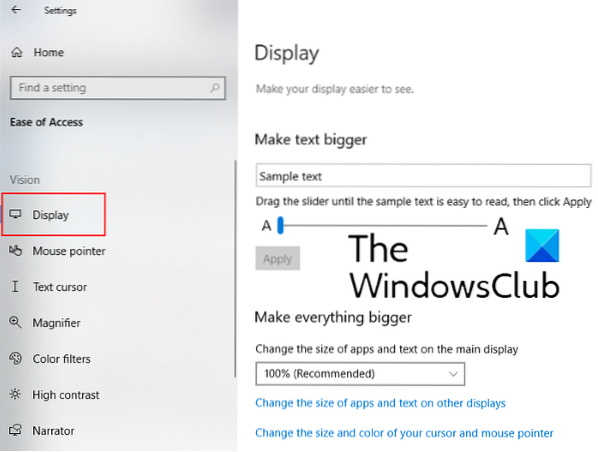
V časti Problémy so škálovaním zariadení s Windows 10 s vysokým rozlíšením DPI zmeňte nasledujúce nastavenie:
- Otvorené nastavenie > Jednoduchosť prístupu
- Nižšie Displej, môžete zmeniť veľkosť aplikácií, textu a ďalších položiek.
- Nájdete tu jazdca pre rôzne displeje.
- Upravte ho tak, aby opravil problémy s mierkou na rôznych pripojených zariadeniach.
Toto by malo pomôcť.
Zmeňte nastavenie vysokého DPI pre konkrétnu aplikáciu

- Do vyhľadávacieho panela systému Windows zadajte názov aplikácie, kliknite na ňu pravým tlačidlom myši a vyberte možnosť „Otvoriť umiestnenie súboru.“
- Potom kliknite pravým tlačidlom myši na súbor programu a vyberte položku Vlastnosti.
- Teraz kliknite naZmeňte nastavenie DPI“Tlačidlo v„KompatibilitaKarta “.
- Otvorí sa nové okno, v ktorom musíte začiarknuť políčko „Prepísať správanie zmeny mierky s vysokým DPI, zmenu mierky vykoná„
- Ďalej vyberte ikonu „Žiadosť”V rozbaľovacej ponuke.
- Kliknite na tlačidlo OK.
Skontrolujte, či aplikácie vedia DPI alebo nie
To vám umožní určiť podporu DPI rôznych aplikácií vo vašom systéme. Režim povedomia o DPI aplikácií si môžete pozrieť v Správcovi úloh.
Otázka rozlíšenia obrazovky sa stala bežnejšou po zavedení monitorov s rozlíšením 4K a vyšším. Keď používatelia zmiešajú tieto monitory s vyšším rozlíšením so štandardnými alebo staršími, narazia na problémy s rozlíšením obrazovky a rozmazanosťou balíka Microsoft Office. Nasledujúce metódy vám môžu pomôcť vyriešiť tento problém.
- Skontrolujte, či sa aktualizácie používajú vo vašom systéme Windows 10 a v aplikáciách Microsoft Office 2016 alebo nie. Ak čelíte konkrétnemu problému, skontrolujte, či bol v najnovšej aktualizácii vyriešený alebo nie.
- Ak používate viac monitorov, je zásadné prispôsobiť sa rozlíšeniu obrazovky. Preto by mali mať všetky monitory podobné rozlíšenie obrazovky. Čím väčší je rozdiel medzi rozlíšením natívneho a externého zariadenia, tým je pravdepodobnejšie, že dôjde k chybe.
- Ak máte viac pracovných plôch, mali by ste radšej používať aplikácie UWP (Universal Windows Platform). Aplikácie UWP nevykazujú problémy s mierkou v systéme Windows 10.
Zmena mierky obrazovky patrí medzi zložité problémy. Pre všetky problémy s mierkou DPI v systéme Windows neexistuje žiadna oprava. S každou aktualizáciou však spoločnosť Microsoft vylepšuje systém Windows, aby bolo možné minimalizovať problémy s mierkou v scenároch ukotvenia a odpojenia.
Súvisiaci príspevok: Opravte rozmazané písma a aplikácie automaticky.

 Phenquestions
Phenquestions


